
Como transferir contatos da Samsung para o PC [6 maneiras úteis]

Você já passou por uma situação em que você queria ver ou editar seus contatos telefônicos em seu computador, apenas para descobrir que não havia nenhuma maneira de transferir dados entre seu telefone e computador? Ou talvez você esteja pensando em mudar para um novo telefone e esteja preocupado em perder ou não conseguir migrar seus contatos do telefone antigo.
Se você possui um telefone Samsung, você não precisa se preocupar com esses problemas, porque existem várias maneiras de transferir seus contatos do telefone Samsung para o seu computador para backup ou gerenciamento. Este artigo apresentará seis métodos diferentes de como transferir contatos da Samsung para o PC. Há um método que se adapta às suas preferências.
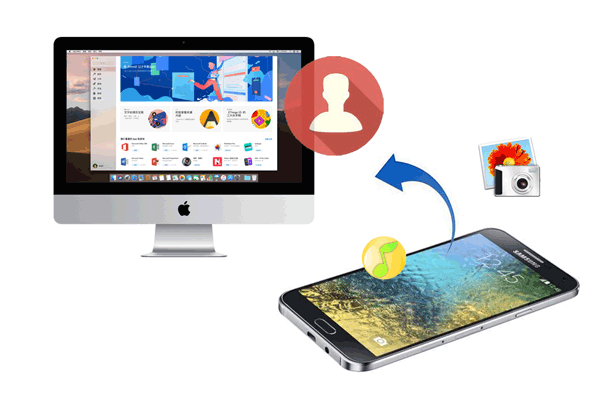
Coolmuster Android Assistant é um software de gerenciamento de dados Android profissional que permite transferir facilmente contatos do telefone Samsung para o seu computador, seja seletivamente ou com um único clique. Ele suporta vários tipos de dados, incluindo mensagens, fotos, vídeos, músicas e aplicativos. Além disso, ele permite que você adicione, exclua, edite ou agrupe seus contatos no computador. Você também pode exportar contatos para o Outlook e importar contatos do Outlook.
Este software é compatível com todos os modelos de telefones Samsung, incluindo Samsung Galaxy S23/S21/S20/S10/S9/S8/S7/S6/S5/S4/S3, Samsung Galaxy Note 20/Note 10/Note 9/Note 8/Note 7/Note 6/Note 5/Note 4/Note 3/Note 2, e outros.
Principais características do Coolmuster Android Assistant:
Como salvar contatos do telefone Samsung para o computador seletivamente?
Este software é multifuncional. Ele permite que você escolha quais contatos transferir da Samsung para o PC ou transferir todos os seus contatos com 1 clique. Se você quiser transferir apenas parte de seus contatos, você pode obter seus contatos do seu telefone Samsung para o seu PC seletivamente usando esta maneira. Aqui está o tutorial passo-a-passo.
01Baixe a versão correta deste software, instale e inicie-o em seu computador. Ligue o Samsung ao computador com um cabo USB, conforme necessário. Em seguida, o programa começa a detectar o seu Samsung.

02Quando o seu Samsung estiver conectado com êxito ao computador, seus arquivos Samsung serão exibidos na interface. Escolha "Contatos" no pen esquerdo, e você verá todos os itens de contatos em seu Samsung serão listados antes de você.

03Verifique os contatos que você deseja transferir e, em seguida, clique em "Exportar" para transferir esses contatos do seu Samsung para o seu PC.

Como transferir contatos do Samsung Galaxy para PC com 1 clique?
Se você quiser fazer backup de todos os seus contatos da Samsung para PC com 1 clique, você deve escolher esse uso. Agora, vamos ver como funciona.
01Baixe a versão correta deste software, instale e inicie-o em seu computador. Ligue o Samsung ao computador com um cabo USB, conforme necessário. Em seguida, o programa começa a detectar o seu Samsung.

02Vá em "Super Toolkit" e escolha "Backup". Selecione "Contatos" e escolha um local de saída no seu PC. Em seguida, clique no botão "Fazer backup" para importar seus contatos da Samsung para o seu PC.

Confira este vídeo tutorial abaixo, que mostra mais detalhes sobre como transferir contatos da Samsung para o PC passo a passo.
Leia mais:
Top 6 maneiras de se concentrar em como transferir contatos do Android para o computador
Como transferir contatos da Samsung para Samsung de 6 maneiras? Atualizado!
Se você preferir não instalar nenhum software de terceiros, você tem a opção de usar um cabo de dados USB para transferir contatos do telefone Samsung para o seu computador e exportá-los como um arquivo VCF (vCard). O arquivo VCF é um formato de arquivo de contato universal que pode ser reconhecido e importado por vários dispositivos ou aplicativos. Para transferir contatos do telefone Samsung para o seu computador usando um cabo de dados USB e exportá-los como um arquivo VCF, você só precisa seguir estas etapas:
Passo 1. Conecte seu telefone Samsung ao computador usando um cabo de dados USB e selecione o modo "Transferir arquivos" no telefone.

Passo 2. No PC, navegue até o dispositivo conectado e abra o armazenamento interno.
Passo 3. Localize a pasta onde os contatos estão armazenados. Pode variar, mas os locais comuns incluem pastas "Contatos" ou "vcf".
Passo 4. Copie os contactos ou ficheiros VCF do seu dispositivo Samsung para uma pasta no seu PC.
Samsung Kies é um software de gerenciamento de dados oficial fornecido pela Samsung. Ele permite que você transfira contatos do seu telefone Samsung para o seu computador, bem como executar outras operações de sincronização de dados ou backup. Ele suporta vários tipos de dados, incluindo mensagens, fotos, vídeos, músicas e aplicativos. Siga as instruções abaixo para exportar contatos de um telefone Samsung para um computador usando o Kies:
Passo 1. Baixe e instale o Samsung Kies a partir do site oficial da Samsung no seu computador.
Passo 2. Conecte seu telefone Samsung ao computador usando um cabo de dados USB. Inicie o Samsung Kies no seu computador. Ele deve detectar automaticamente seu telefone Samsung conectado.
Passo 3. No Samsung Kies, vá para a seção "Contatos". Escolha os contatos que deseja transferir para o computador.
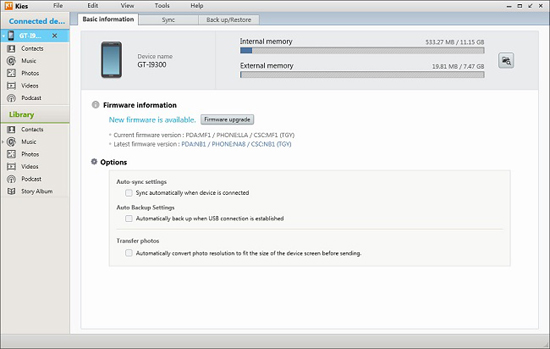
Passo 4. Depois de selecionar os contatos, clique na opção como "Exportar" ou "Transferir para PC" para iniciar o processo de transferência.
Pode gostar:
8 alternativas de topo Samsung Kies para gerenciar seu telefone Android com facilidade
Do Galaxy ao PC: Liberando o poder do Samsung Kies em 11/Windows
Como faço para transferir contatos de um Samsung Galaxy para um computador? Smart Switch é outro software de gerenciamento de dados fornecido pela Samsung, permitindo que você transfira contatos do seu telefone Samsung para o seu computador sem a necessidade de Kies. Esta ferramenta fornece um método conveniente para realizar operações de transferência de dados e backup, suportando vários tipos de dados, como contatos, mensagens, fotos e música. Veja abaixo os passos:
Passo 1. Transfira, instale e abra o software Smart Switch no seu PC.
Passo 2. Utilize um cabo USB para ligar o telemóvel Samsung ao PC e certifique-se de que a depuração USB está ativada no telemóvel.
Passo 3. Depois que o telefone estiver conectado, o Smart Switch o detectará. Escolha a opção "Backup" se você quiser criar um backup de seus contatos no PC. Isso salvará uma cópia de seus contatos em um arquivo no seu computador.

Passo 4. Se você quiser transferir contatos diretamente sem criar um backup, escolha a opção "Contatos" e clique em "Avançar". O software começará a transferir os contatos selecionados do seu telefone Samsung para o seu PC.
Consulte também:
O que fazer se o Samsung Smart Switch ficar preso em 99% durante a transferência
Dicas úteis para corrigir Samsung Smart Switch não funciona (concluído resolvido)
Se o seu telemóvel Samsung já estiver associado a uma conta do Gmail, pode utilizar o Gmail para transferir contactos do telemóvel Samsung para o computador. O Gmail é um serviço de e-mail popular que também permite sincronizar ou fazer backup de seus contatos na nuvem. Faça login na sua conta do Gmail de qualquer dispositivo ou navegador, onde você pode visualizar e gerenciar seus contatos. O guia passo a passo é o seguinte.
Passo 1. Acesse o aplicativo "Configurações" no seu celular Samsung. Vá para "Contas e backup" ou similar. Selecione "Contas" e verifique se sua Conta do Google foi adicionada e se a sincronização está ativada.
Passo 2. Toque na sua Conta do Google. Verifique se a opção "Contatos" está ativada para sincronização.
Passo 3. Abra seu navegador da Web e vá para o Gmail. Faça login na mesma Conta do Google sincronizada com seu telefone Samsung.
Passo 4. No Gmail, clique em "Google Apps" (nove pontos no canto superior direito) e selecione "Contatos".
Passo 5. Na interface de Contatos, clique em "Mais" e selecione "Exportar". Selecione os contatos que deseja exportar ou escolha "Todos os contatos".

Passo 6. Escolha um formato para o arquivo de exportação; por exemplo, escolha "Google CSV" para compatibilidade. Clique em "Exportar", e os contatos serão salvos como um arquivo CSV.
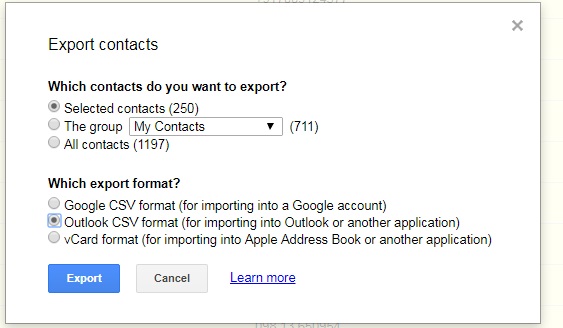
Não pode perder:
Como importar contatos do Gmail para Android telefone facilmente? (Última Atualização)
Como transferir contatos do computador para Android telefone [Maneiras comprovadas]
Como transferir contatos da Samsung para o PC sem software? Se o computador e o telemóvel Samsung suportarem a funcionalidade Bluetooth, pode utilizar o Bluetooth para transferir contactos do telemóvel Samsung para o computador. Bluetooth é uma tecnologia de comunicação sem fio que permite transferir dados ou arquivos entre dispositivos dentro de uma certa distância. Aqui está um guia passo-a-passo sobre como transferir contatos da Samsung para o laptop:
Passo 1. Ative o Bluetooth nas configurações do telefone Samsung e emparelhe o telefone com o laptop via Bluetooth.

Passo 2. No laptop, aceite a solicitação de emparelhamento Bluetooth.
Passo 3. No telefone, selecione contatos e escolha "Enviar via Bluetooth". Selecione o laptop emparelhado como destinatário.
Passo 4. Aceite a transferência de arquivos de entrada no laptop. A transmissão já começou.
Este artigo introduziu seis métodos de como transferir contatos da Samsung para o PC. Esses métodos incluem o uso Coolmuster Android Assistant, exportação de arquivos VCF usando um cabo de dados USB, usando Samsung Kies, usando Smart Switch, usando Gmail e usando Bluetooth. Cada método tem suas vantagens e desvantagens, e você pode escolher o que melhor se adapta ao seu modelo de telefone Samsung, configuração do computador, condições de rede, volume de dados e preferências pessoais.
Claro, recomendamos o uso de Coolmuster Android Assistant, pois ele fornece várias opções seguras e eficazes. Independentemente do método escolhido, aconselhamos que você faça backup regularmente de seus contatos para evitar perda ou danos de dados. Se você tiver dúvidas ou sugestões sobre este artigo, sinta-se à vontade para deixar um comentário na seção de comentários. Obrigado por ler.
Artigos relacionados:
Guia de solução de problemas: Samsung Contacts desapareceu? Veja o que fazer
Samsung Contacts Recovery: Melhores 5 maneiras de restaurar contatos na Samsung
Guia completo para importar contatos CSV para Android telefone em 2024
Como transferir contatos da Samsung para o iPhone [6 métodos comprovados]
Como recuperar contatos do telefone Android após a redefinição de fábrica? [Corrigido]
Como transferir dados da Samsung para Motorola sem esforço? (5 maneiras fáceis e eficazes)





